Jos olet äskettäin päivitetty Windows 10, olet ehkä jo huomannut, että Microsoft lisäsi uuden tehtäväpalkkivaihtoehdon. Kyllä, puhumme "Uutiset ja kiinnostuksen kohteet" -widgetistä. Tämä ominaisuus tarjoaa sinulle reaaliaikaisia säätietoja ja uutisia, mutta kaikki Windows 10 -käyttäjät eivät pidä siitä. Valitettavasti poistamalla käytöstä widget on hieman vastoin intuitiivista. Tässä oppaassa luetellaan vaiheet, jotka sinun on noudatettava poistaaksesi sää- ja uutiset pysyvästi käytöstä tehtäväpalkistasi.
Kuinka pääsen eroon uutisista ja säästä Windows 10 -tehtäväpalkissa?
- Napsauta hiiren kakkospainikkeella tehtäväpalkkia.
- Mene Uutiset ja kiinnostuksen kohteet.
- Ota lisäasetukset käyttöön viemällä hiiren osoitin vaihtoehdon päälle.
- Klikkaa Sammuttaa.
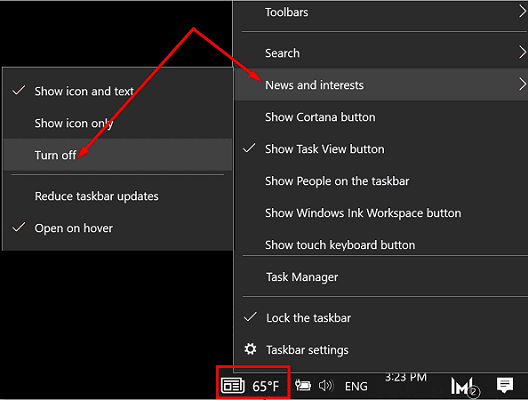
Jos widget palaa seuraavan kerran, kun päivität tietokoneesi, poista se noudattamalla samoja ohjeita.
Jos olet järjestelmänvalvoja, voit käyttää Rekisterieditoria poistaaksesi "Uutiset ja kiinnostuksen kohteet" käytöstä kaikilta käyttäjiltä.
- Käynnistä rekisterieditori.
- Siirry sitten kohtaan
HKEY_CURRENT_USER\Software\Microsoft\Windows\CurrentVersion\Feeds. - Paikantaa ShellFeedsTaskbarViewMode.
- Jos merkintä ei näy, luo se itse.
- Napsauta hiiren kakkospainikkeella Syötteet, valitse Uusi, klikkaus Dword (32-bittinen) ja nimeä se ShellFeedsTaskbarViewMode.
- Aseta merkinnän arvoksi 2 poistaaksesi widgetin käytöstä.
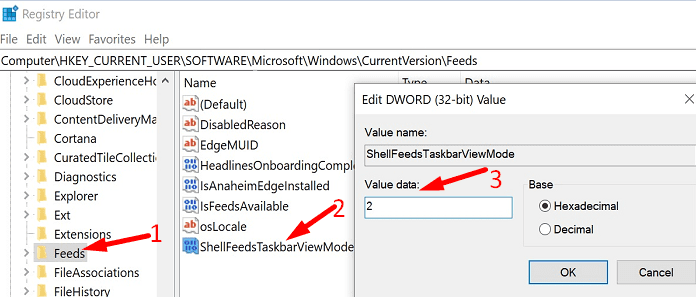
Lisätietoja uutisista ja kiinnostuksen kohteista
Muista, että uutiset ja kiinnostuksen kohteet ovat saatavilla vain tietyillä alueilla. Joten jos widget ei ole käytettävissä tehtäväpalkissasi, pidä itseäsi onnekkaana, koska monet käyttäjät vihaavat tätä ominaisuutta joka tapauksessa.
Tämä ei kuitenkaan tarkoita, että muut käyttäjät eivät saisi arvoa widgetin tarjoamista tiedoista. Tiedot on lokalisoitu, ja säätietojen näyttäminen tehtäväpalkissa säästää sääpalvelun verkkosivustolle siirtymistä.
Voit myös muokata widgetiä ja muuttaa kieli- ja alueasetuksia sekä näytettävää sisältöä.
Johtopäätös
Jos haluat poistaa Uutiset ja kiinnostuksen kohteet käytöstä, napsauta hiiren kakkospainikkeella tehtäväpalkkia, valitse vaihtoehto ja napsauta "Käännä vinossa." Lisäksi voit myös käynnistää rekisterieditorin ja asettaa ShellFeedsTaskbarViewModen arvoksi 2. Onko Uutiset ja kiinnostuksen kohteet mielestäsi hyödyllinen tehtäväpalkin ominaisuus? Jaa ajatuksesi alla olevissa kommenteissa.